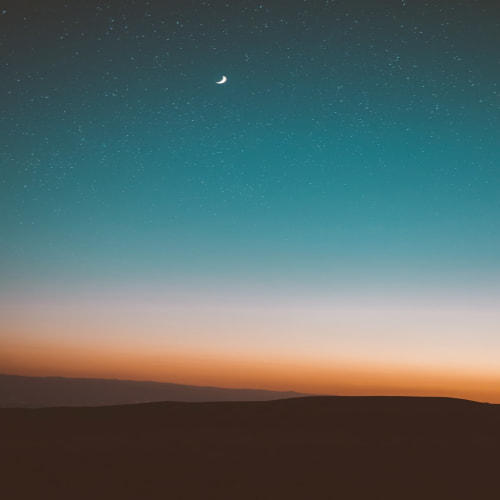1. 파일 디컴파일 2. [디컴파일 된 APP]/res/values/strings.xml 파일 열기 3. 앱이름이 있는 부분 변경 4. 재 컴파일

APK easy tool로 apk 디컴파일을 하다보니 "W: Could not decode attr value, using undecoded value instead: ns=android, name=targetSdkVersion, value=0x0000001f"와 같은 warning이 발생하면서 디컴파일이 계속해서 실패하였다. 원인을 찾아보니 APKtool Version이 예전버전이어서 발생하던 것이었다. 수정법은 간단하다. 1. apktool. jar를 최신버전을 다운로드 받는다. https://bitbucket.org/iBotPeaches/apktool/downloads/ 2. apkeasytool.exe가 설치되어 있는 폴더의 APKTOOL 폴더에서 다운받은 최신버전의 apktool.jar 넣어준다..

DVIA-v2 앱을 실행시킨 후 Jailbreak Detection 메뉴를 선택하면 다음과 같은 화면이 출력된다. 여기서 Jaibreak Test1번 문제를 클릭하게 되면 루팅된 폰에서는 "Device is Jailbroken"이라는 문구가 나온다. 일단 APP을 추출한 후 해당 앱을 압축 해제 한다. 압축을 해제 한 후 폴더에 들어가보면 다음과 같이 DVIA-v2 파일을 확인할 수 있다. 이 파일을 IDA를 통해 열어준다. (open 시 DVIA-v2 파일이 보이지 않을 경우 All files를 탐색하도록 한다.) (IDA를 통해 열어주면 무엇인가 alert 창이 엄청 나오는데 그냥 확인 눌러주면 된다.) IDA를 통해 해당 파일을 열었으면 View -> Open subviews -> Strings을 ..

루팅이 성공 된 경우 Cydia가 깔리게 된다. Cydya 앱을 실행시킨후 소스 -> 편집 -> 추가 -> https://cydia.iphonecake.com -> 완료를 하게되면 AppCake가 설치가 된다. AppCake 누른 후 모든패키지 -> CrackerXI+ -> 설치를 누르면 CrackerXI+가 설치가 된다. CrackerXI+가 설치가되면 Settings에 들어가서 다음과 같이 설정을 해준다. 그 후 AppList에 들어가서 추출을 희망하는 App을 클릭 후 Full IPA를 선택한다. 그 후 3utools를 킨 후 Toolbox 메뉴에서 Open SSH Tunnel을 선택한다. 그 후 CrackerXI 폴더에 들어간다. -> cd /var/mobile/Documents/CrackerXI..

1. 노트북과 아이폰을 동일한 네트워크에 연결을 한다. 2. safari 등 인터넷 앱에서 http:/burp 접속 후 CA Certificate 설치 2.1 설치 과정 중 다음과 같은 메시지가 출려이 된다면 2.2 설정에서 "프로파일이 다운로드됨" 누르면 된다. 3.PortSwigger CA 설치 4. 설정 > 일반 > 정보 > 인증서 신뢰 설정에서 "PortSwigger CA" 신뢰 활성화 5. WIFI > 현재 연결된 와이파이 설정 > HTTP 프록시 구성에서 burp와 동일한 프록시 설정을 해준다. 다음과 같이 설정 후 인터넷 접속 시 다음과 같이 버프에서 ios 패킷을 잡을 수 있다.

SHAREDPREFERENCES CHECK 클릭 시 "Instrumentation is not coorect" Toast 메시지 출력하는 것 확인하였다. JADX-gui를 통해 learnfrida APP 확인 해보니 sharedPreferences.getString의 메소드를 사용하여 "2131689593"이라는 값을 찾아서stringValue 값에 집어 넣는데 만약 값이 없으면 "foobarstring"이라는 값을 stringValue에 넣는 것 같다. 그리고 stringValue 값과 "foobarstring" 값을 비교하여 만약 일치하는 경우 위에 그림처럼 나오는 것이고 아니면 다른 Toast 메시지를 출력하는 방식인 것 같다. stringValue 값을 변조 하여 else문이 동작하도록 후킹코드를..